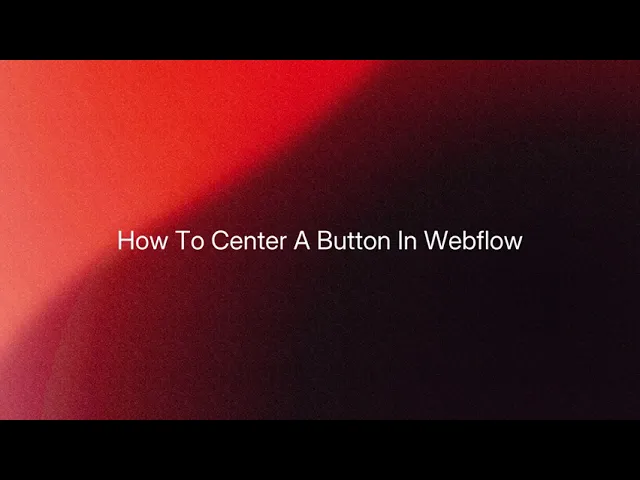
Tutoriais
Como Centralizar um Botão no Webflow
Aprenda a centralizar um botão no Webflow com nosso tutorial abrangente. Aperfeiçoe suas técnicas de design web e melhore a experiência do usuário em seu site.
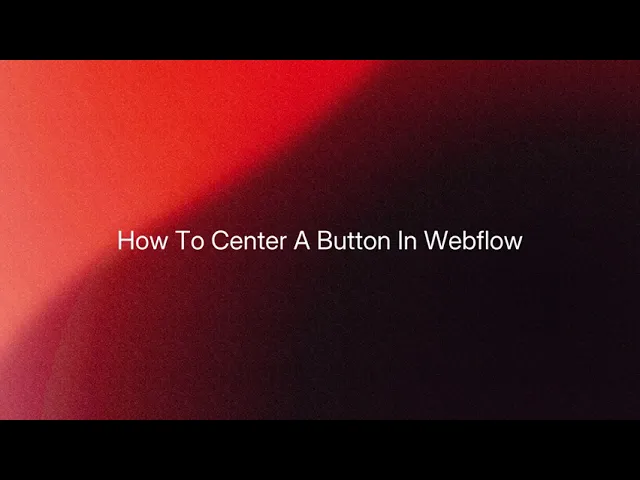
Neste guia, vamos percorrer o processo de centralização de um botão usando o Web flow. Seguindo estes passos, você pode facilmente ajustar a posição, o espaçamento, a fonte e a cor do botão para atender às suas necessidades de design.
Passo 1
Clicando no botão adicionar elementos.

Passo 2
Arraste e solte o botão,

Passo 3
Ajuste o espaçamento do botão aumentando ou diminuindo.

Passo 4
Clique na seção de tipografia.

Passo 5
Selecione a fonte,

Passo 6
Em seguida, clique na opção de cor.

Passo 7
Escolha uma cor para o seu botão,

Passo 8
Clique em centrar.

Este é o processo passo a passo para centralizar um botão no Web flow. Vamos explorar algumas dicas para isso.
Dicas profissionais para centralizar um botão no Web flow
Use Flexbox para Centralização Fácil – Defina o contêiner pai como Flexbox, depois escolha Alinhar: Centro e Justificar: Centro para posicionar o botão perfeitamente.
Use Margens Automáticas para Centralização Manual – Se usar um elemento de bloco, defina as margens esquerda e direita do botão como Automático para centralizá-lo dentro de seu contêiner.
Verifique a Responsividade em Todos os Dispositivos – Após centralizar, teste o botão em visualizações de desktop, tablet e móvel para garantir o alinhamento correto.
Armadilhas Comuns & como evitá-las
Botão Não Centralizando Corretamente – Garantir que o contêiner pai esteja definido como Flexbox ou Grid, pois as configurações de bloco padrão podem não alinhar corretamente.
Problemas de Espaçamento em Diferentes Tamanhos de Tela – Use padding e margens baseados em porcentagem em vez de valores fixos em pixels para melhor responsividade.
Botão Move Inesperadamente – Se os elementos mudarem na pré-visualização, verifique se há configurações de margem ou padding conflitantes que possam afetar o alinhamento.
Perguntas Frequentes Comuns sobre centralização de um botão no Web flow
Como centralizo um botão dentro de uma seção no Web flow?
Defina a seção como Flexbox e alinhe o conteúdo ao Centro, tanto horizontalmente quanto verticalmente.Posso centralizar um botão usando margens?
Sim, defina as margens Esquerda e Direita como Automáticas enquanto mantém o botão dentro de um contêiner de bloco.Por que meu botão não está centralizado no Web flow?
O contêiner pai pode não estar definido como Flexbox ou Grid. Verifique e ajuste as configurações do contêiner para um alinhamento adequado.Como faço para que um botão seja responsivo após centralizá-lo?
Use unidades relativas, como porcentagens ou VH/VW, para largura e margens, em vez de pixels fixos, para garantir flexibilidade.
Se você é um instrutor ou criador de conteúdo que deseja fazer vídeos tutoriais, experimente um. Ele transforma gravações de tela brutas em vídeos polidos, estilo estúdio, prontos para serem compartilhados com seu público. Além disso, ele gera automaticamente um guia passo a passo com base no vídeo que você cria. Fascinante, certo? Comece criando seu primeiro tutorial gratuitamente com trupeer.ai .
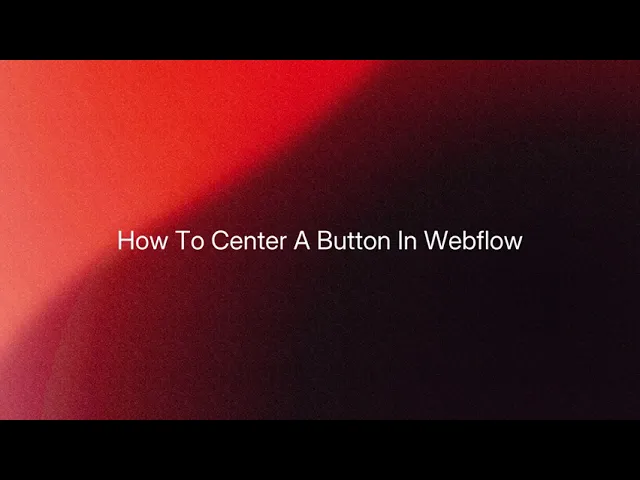
Neste guia, vamos percorrer o processo de centralização de um botão usando o Web flow. Seguindo estes passos, você pode facilmente ajustar a posição, o espaçamento, a fonte e a cor do botão para atender às suas necessidades de design.
Passo 1
Clicando no botão adicionar elementos.

Passo 2
Arraste e solte o botão,

Passo 3
Ajuste o espaçamento do botão aumentando ou diminuindo.

Passo 4
Clique na seção de tipografia.

Passo 5
Selecione a fonte,

Passo 6
Em seguida, clique na opção de cor.

Passo 7
Escolha uma cor para o seu botão,

Passo 8
Clique em centrar.

Este é o processo passo a passo para centralizar um botão no Web flow. Vamos explorar algumas dicas para isso.
Dicas profissionais para centralizar um botão no Web flow
Use Flexbox para Centralização Fácil – Defina o contêiner pai como Flexbox, depois escolha Alinhar: Centro e Justificar: Centro para posicionar o botão perfeitamente.
Use Margens Automáticas para Centralização Manual – Se usar um elemento de bloco, defina as margens esquerda e direita do botão como Automático para centralizá-lo dentro de seu contêiner.
Verifique a Responsividade em Todos os Dispositivos – Após centralizar, teste o botão em visualizações de desktop, tablet e móvel para garantir o alinhamento correto.
Armadilhas Comuns & como evitá-las
Botão Não Centralizando Corretamente – Garantir que o contêiner pai esteja definido como Flexbox ou Grid, pois as configurações de bloco padrão podem não alinhar corretamente.
Problemas de Espaçamento em Diferentes Tamanhos de Tela – Use padding e margens baseados em porcentagem em vez de valores fixos em pixels para melhor responsividade.
Botão Move Inesperadamente – Se os elementos mudarem na pré-visualização, verifique se há configurações de margem ou padding conflitantes que possam afetar o alinhamento.
Perguntas Frequentes Comuns sobre centralização de um botão no Web flow
Como centralizo um botão dentro de uma seção no Web flow?
Defina a seção como Flexbox e alinhe o conteúdo ao Centro, tanto horizontalmente quanto verticalmente.Posso centralizar um botão usando margens?
Sim, defina as margens Esquerda e Direita como Automáticas enquanto mantém o botão dentro de um contêiner de bloco.Por que meu botão não está centralizado no Web flow?
O contêiner pai pode não estar definido como Flexbox ou Grid. Verifique e ajuste as configurações do contêiner para um alinhamento adequado.Como faço para que um botão seja responsivo após centralizá-lo?
Use unidades relativas, como porcentagens ou VH/VW, para largura e margens, em vez de pixels fixos, para garantir flexibilidade.
Se você é um instrutor ou criador de conteúdo que deseja fazer vídeos tutoriais, experimente um. Ele transforma gravações de tela brutas em vídeos polidos, estilo estúdio, prontos para serem compartilhados com seu público. Além disso, ele gera automaticamente um guia passo a passo com base no vídeo que você cria. Fascinante, certo? Comece criando seu primeiro tutorial gratuitamente com trupeer.ai .

Vídeos e Documentos de Produto Instantâneos em IA a partir de Gravações de Ecrã Brutas
Experience the new & faster way of creating product videos.
Instant AI Product Videos and Docs from Rough Screen Recordings.
Experience the new & faster way of creating product videos.
Instant AI Product Videos and Docs from Rough Screen Recordings.
Experience the new & faster way of creating product videos.
Instant AI Product Videos and Docs from Rough Screen Recordings.
Crie Demos e Documentos Impressionantes em 2 minutos
Crie Demos e Documentos Impressionantes em 2 minutos


